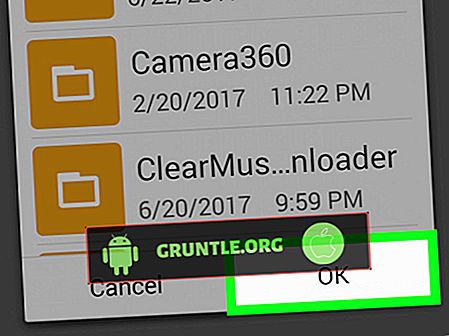Malgré tous les appels à ajouter une option pour désactiver Bixby sur Galaxy S9 et Note 9, Samsung n'a pas ajouté une telle option. Au lieu de cela, la société a développé et publié One UI pour remplacer TouchWiz par Bixby 2.0. Et devine quoi! Il n’existe toujours pas d’option permettant de désactiver Bixby sur le Samsung Galaxy S10 et d’autres variantes. Il existe des solutions de contournement pour «désactiver» le bouton Bixby, mais Samsung a rendu cela aussi difficile que possible, de sorte que seuls quelques-uns le feraient.
Dans cet article, je vais vous expliquer comment désactiver Bixby sur votre Galaxy S10. Je vous guiderai à chaque étape jusqu'à ce que ce bouton n'appelle plus Bixby lorsqu'il est enfoncé. Donc, si vous êtes un de ces propriétaires qui souhaitent désactiver cette fonctionnalité, continuez à lire car cet article pourra peut-être vous aider d'une manière ou d'une autre.
Mais avant toute chose, si vous rencontrez un autre problème avec votre téléphone, consultez notre page de dépannage, car nous avons déjà résolu des centaines de problèmes signalés par les propriétaires. Il y a des chances qu'il existe déjà des solutions sur notre site Web ou du moins que nous ayons déjà résolu des problèmes similaires. Alors, essayez de trouver ceux qui sont similaires ou liés à votre problème. Si vous avez besoin d’aide supplémentaire, n'hésitez pas à nous contacter en remplissant notre questionnaire sur les problèmes Android.
Pourquoi tout le monde veut désactiver Bixby?
Samsung a dû dépenser une fortune dans le développement de Bixby et, si la nouvelle version offre désormais de nombreuses fonctionnalités, elle n’a tout simplement pas impressionné tout le monde. Et ce qui en a fait l’une des caractéristiques les plus redoutées, c’est le placement du bouton. Il est sujet à des pressions accidentelles qui réveilleraient l’assistant et gêneraient tout ce que vous feriez. Si Samsung avait utilisé une méthode plus subtile pour réveiller Bixby au lieu d’un bouton physique, de nombreux utilisateurs l’apprécieraient peut-être.
Je suis sûr que la société a ses raisons pour lesquelles elle ne permet pas à Bixby d'être désactivé et pourquoi un bouton physique au lieu d'une manière plus subtile. Mais en tant que propriétaires de ce formidable appareil, nous avons également nos propres raisons pour lesquelles nous souhaitons nous débarrasser de cette fonctionnalité.
LIRE AUSSI: Comment faire un miroir d'écran pour la télévision sur Galaxy S10 à l'aide de l'application Samsung Smart View
Comment désactiver Bixby sur Galaxy S10?
Comme je l’ai dit plus tôt, il existe une solution qui vous permettra de désactiver le bouton Bixby, mais Samsung ne voulait pas faciliter la tâche des utilisateurs souhaitant se débarrasser de cette fonctionnalité. Vous devez d’abord vous connecter à votre compte Samsung pour pouvoir désactiver Bixby Home et voici comment procéder:
- Appuyez sur le bouton Bixby .
- Touchez la flèche suivante .
- Entrez maintenant vos identifiants Samsung. Si vous n'en avez pas, vous devrez créer un nouveau compte Samsung.
- Si vous êtes invité à " Utiliser vos données biométriques ", appuyez sur " Pas maintenant ".
- Appuyez à nouveau sur la flèche suivante .
- Passez en revue les termes et conditions et appuyez sur le bouton Suivant.
- Tapez sur Suivant pour la dernière fois.
- Et ça y est, vous êtes connecté.
Maintenant, il est temps de désactiver ou de supprimer Bixby Home de l'écran d'accueil.
- À partir de l'écran d'accueil, maintenez enfoncé un espace vide jusqu'à ce que le menu apparaisse.
- Glissez vers la droite pour atteindre le panneau d'accueil de gauche.
- Désactiver Bixby Home .
Et enfin, il est temps de désactiver le bouton Bixby mais la meilleure chose à faire est de désactiver l’appui simple et de le faire appuyer deux fois pour ouvrir Bixby. Dans ce cas, il est rare que Bixby se lance même si vous mettez le téléphone dans votre poche.
- Paramètres ouverts.
- Appuyez sur Fonctions avancées .
- Appuyez sur la touche Bixby .
- Sélectionnez Double appuyez pour ouvrir Bixby .
Et maintenant, une simple pression sur le bouton Bixby ne le lancera plus. Vous devez appuyer rapidement deux fois de suite sur le bouton pour ouvrir à nouveau Bixby. Il ne l'enlève pas de votre téléphone mais l'empêche de vous importuner.
J'espère que ce tutoriel vous a aidé d'une manière ou d'une autre. Aidez-nous à faire passer le message en partageant cet article avec vos amis ou des personnes pouvant également avoir des problèmes similaires. Merci d'avoir lu!
Connecte-toi avec nous
Nous sommes toujours ouverts à vos problèmes, questions et suggestions, alors n'hésitez pas à nous contacter en remplissant ce formulaire. C'est un service gratuit que nous offrons et nous ne vous facturerons pas un centime pour cela. Mais notez bien que nous recevons des centaines de courriels chaque jour et qu’il nous est impossible de répondre à chacun d’eux. Mais soyez assuré que nous lisons tous les messages que nous recevons. Pour ceux que nous avons aidés, veuillez passer le mot en partageant nos publications avec vos amis ou simplement en aimant notre page Facebook ou suivez-nous sur Twitter.
POSTS PERTINENTS:
- Comment réparer l'écran tactile Galaxy S10 a cessé de fonctionner | solutions faciles au gel de l'écran tactile
- Comment cacher des photos sur Galaxy S10 | étapes faciles pour configurer, masquer ou afficher le dossier sécurisé
- Comment réparer l'erreur «La galerie s'est arrêtée» dans Galaxy S10 | étapes faciles à résoudre "Malheureusement, Gallery s'est arrêté"